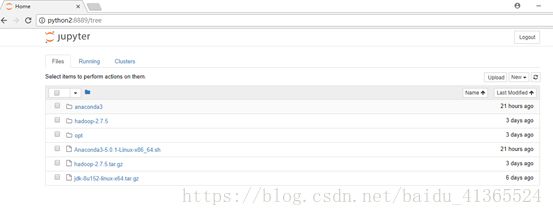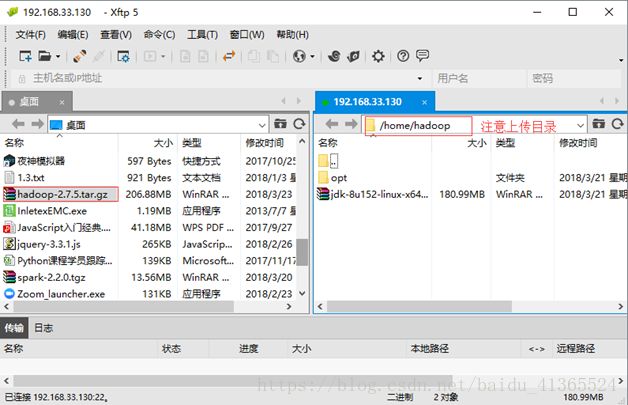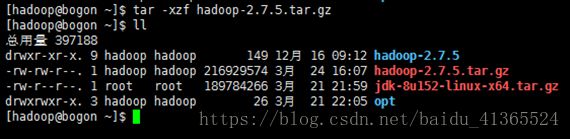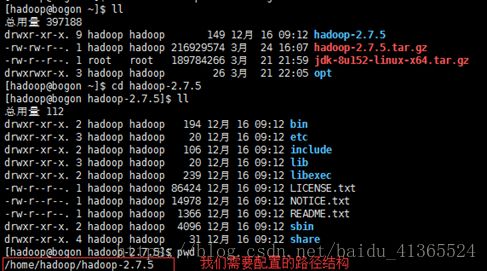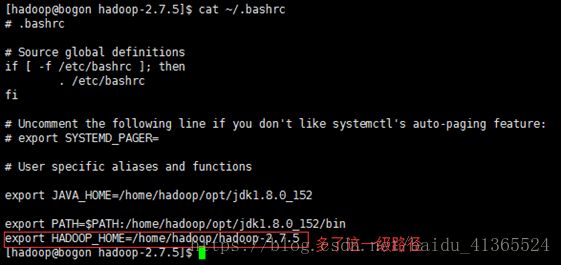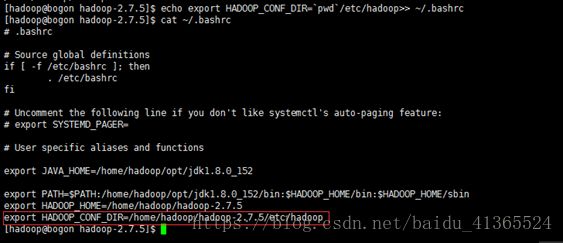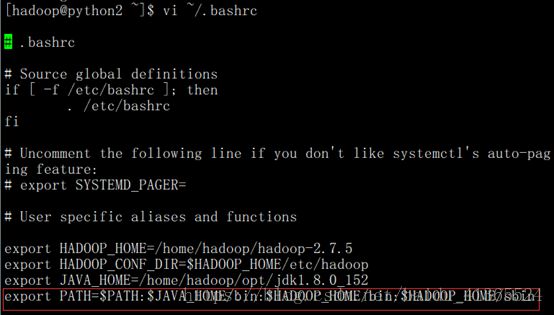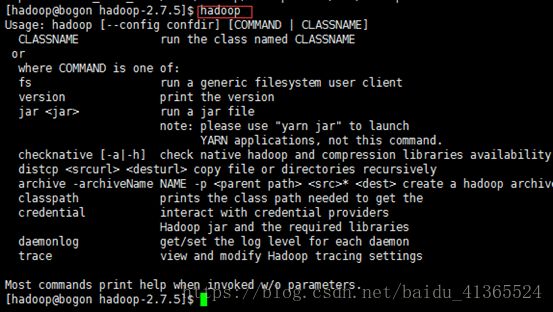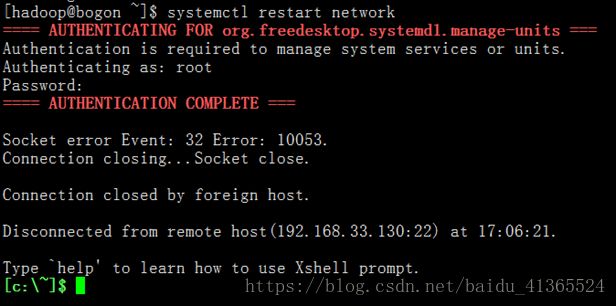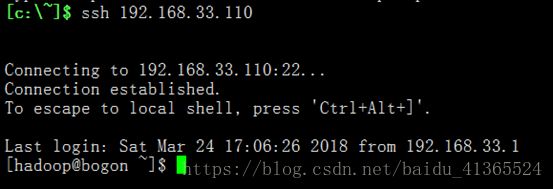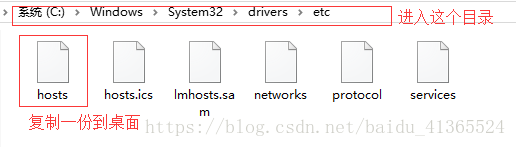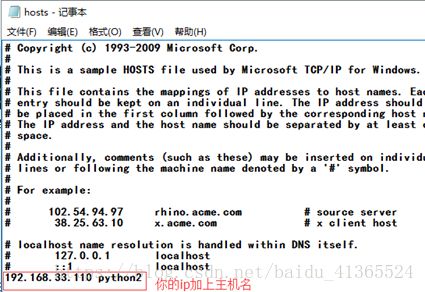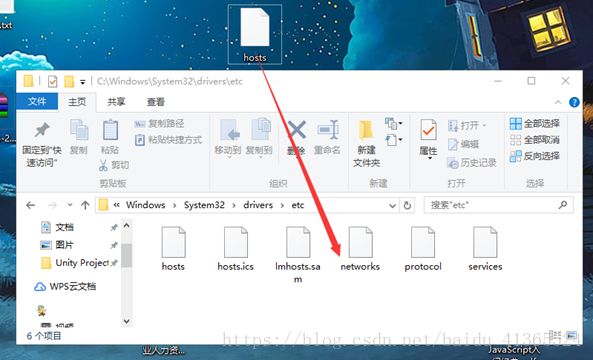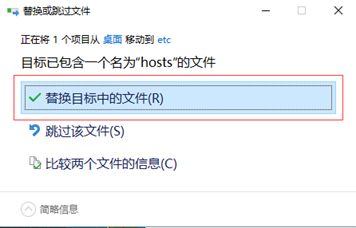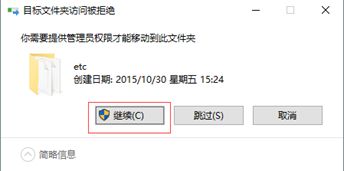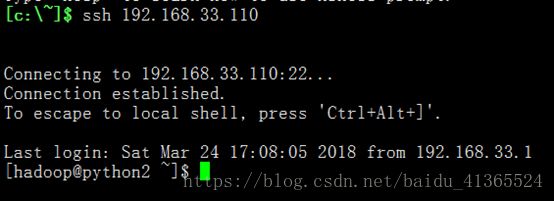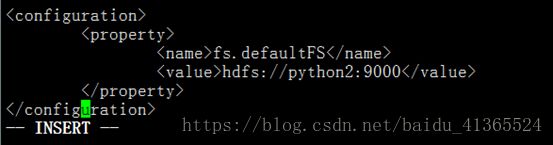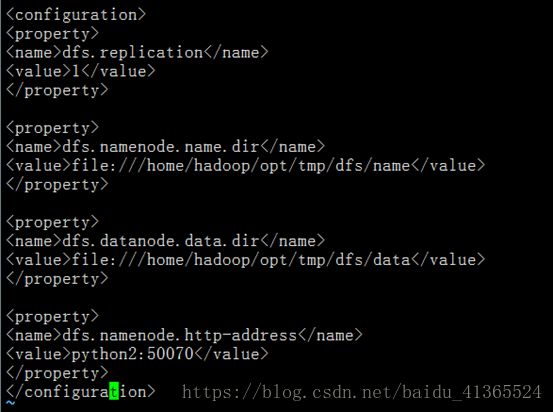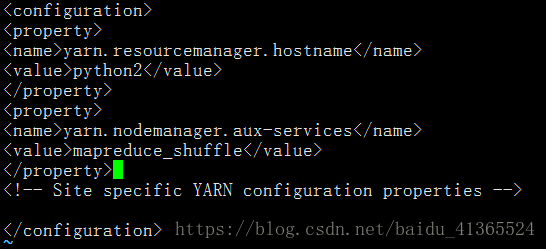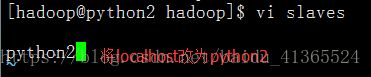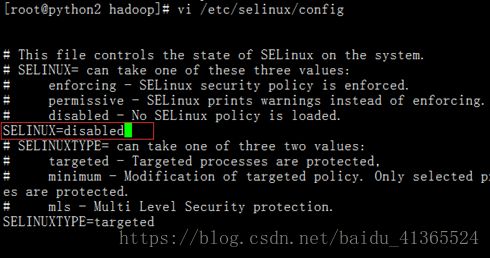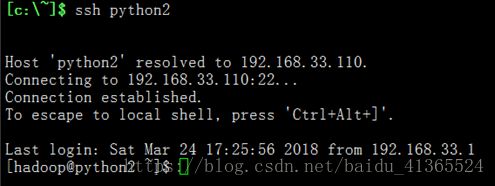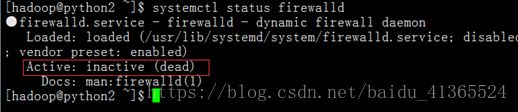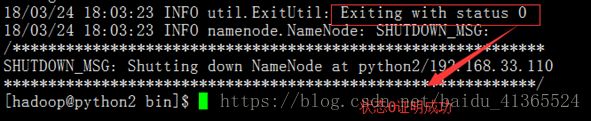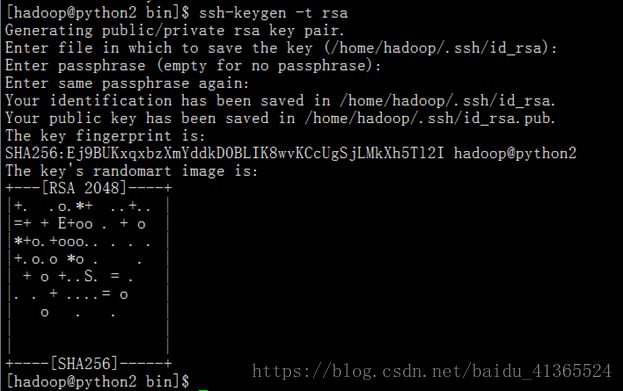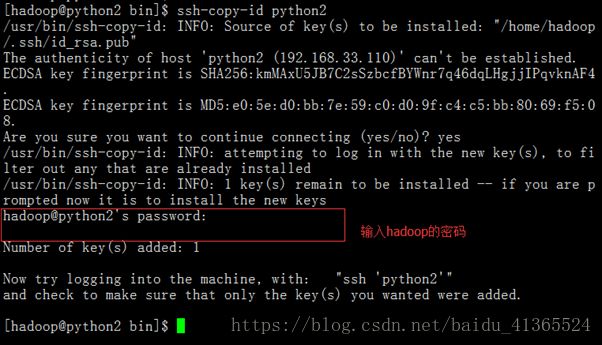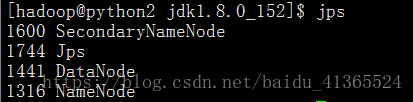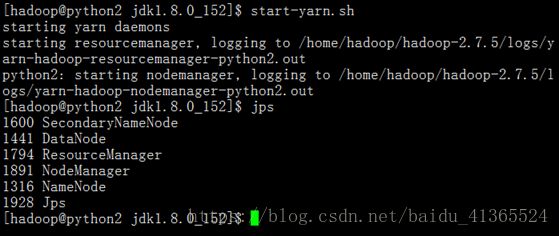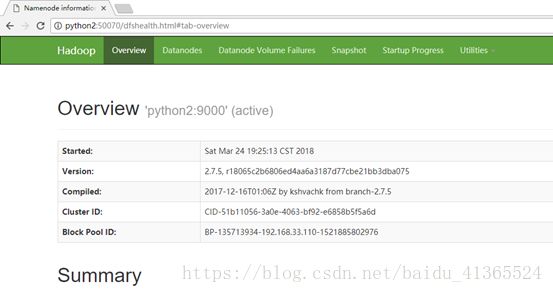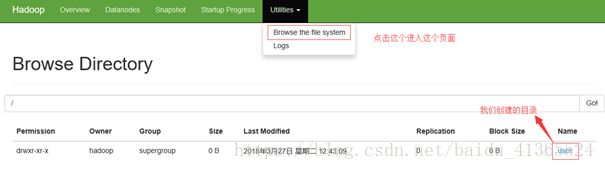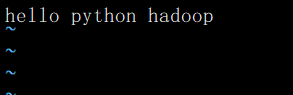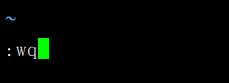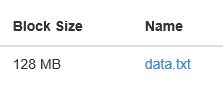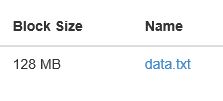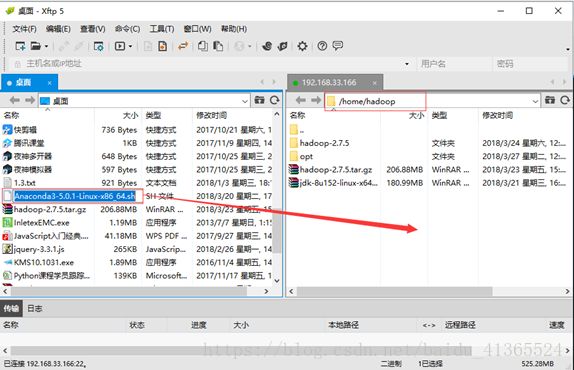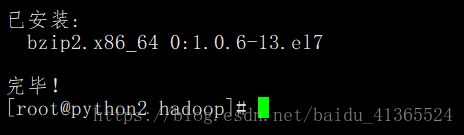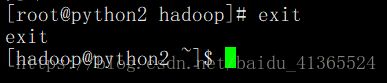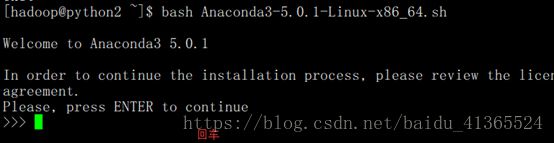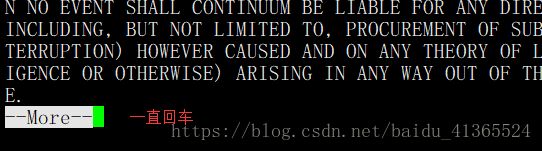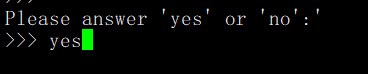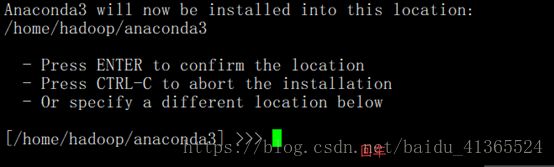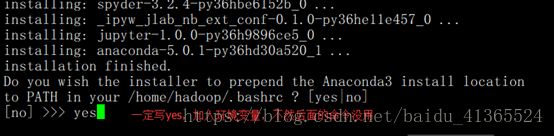linux Hadoop环境变量安装及应用
1.上传hadoop(切记在hadoop用户下)
1.解压缩 tar -xzfhadoop-2.7.5.tar.gz
1.配置环境变量
(1)首先进入hadoop的根目录
(2)配置HADOOP_HOME
![]()
查看 bashrc文件
(3)配置HADOOP_CONF_DIR
(4)配置PATH vi ~/.bashrc (删除上面的PATH,重新写入一个新的)
exportPATH=$PATH:$JAVA_HOME/bin:$HADOOP_HOME/bin:$HADOOP_HOME/sbin
vi 进入环境变量配置文件,添加上面圈选部分,:wq保存退出(PATH路径好像要在最底下,不然PATH无法使用$JAVA_HOME、$HADOOP_HOME路径)
(5)source更新文件
(6)输入hadoop测试环境变量生效了没,证明生效
一.搭建hadoop
1.配置静态IP
(1)切换root用户(否则下面的操作没有权限)
(2)查看你的网段
(3)vi/etc/sysconfig/network-scripts/ifcfg-ens33(这里的33不是我的网段!!!)
修改BOOTPROTO=static onroot = yes
添加
IPADDR=192.168.33.110 (33设置成你的网段,最后随便设置,请牢记这个ip)
NETMASK=255.255.255.0
GATEWAY=192.168.33.2(这里的33也请改成你的网段)
DNS1=202.106.0.20
(4)重启network systemctl restart network
(5)输入 ssh 192.168.33.110,看看配置的生效了没
输入用户和密码成功登陆上了,证明整成功了
2.修改主机名和映射
(1)切换root用户,修改需要权限
(2)修改主机名 vi/etc/hostname
保存退出
(3)修改主机映射 vi /etc/hosts
保存退出
(4)重启
(5)修改window下的映射
在桌面打开这个文件(记事本),输入以下内容,记住一定输入你配置的静态ip,保存关闭
将桌面的文件拖到原来的文件夹下
选择替换
以管理员继续
完成
3.修改配置文件
(1)重新连上linux
(1)进入配置目录
(3)配置 core-site.xml
在configuration添加以下内容 然后保存退出
![]()
(1)配置hdfs-site.xml
在configuration添加以下内容 然后保存退出
![]()
(5)配置mapred-site.xmll
ll查看当前目录会发现没有mapred-site.xml文件,只有一个mapred-site.xml.template的文件,我们复制一份命名为mapred-site.xml: cpmapred-site.xml.template mapred-site.xml
在configuration添加以下内容 然后保存退出
![]()
(6)配置yarn-site.xml
在configuration添加以下内容 然后保存退出
![]()
(7)修改 slaves
slaves
配置datanode的主机名称
python2
1.关闭防火墙和selinux
切换到root用户
关闭防火墙
临时关闭:systemctlstop firewalld
永久关闭:systemctldisable firewalld
查看状态:systemctlstatus firewalld
关闭selinux
临时关闭:setenforce0
永久关闭:vi/etc/selinux/config
修改 SELINUX=disabled
getenforce:查看状态
切换到root用户
关闭防火墙
![]()
关闭selinux
重启机器 reboot
![]()
重新连接,登录hadoop
查看防火墙和selinux状态
5.执行hdfs文件系统格式化:hdfsnamenode -format
6.配置ssh无密码登录
输入ssh-keygen -t rsa 一直回车
ssh-copy-id 你想登录到的计算机名 输入hadoop的密码
启动服务 start-dfs.sh(如果没有配置ssh 无密码登录,那么这里会一直提示输入密码)
查看启动的服务 jps
start-yarn.sh 及jps
1.浏览器访问,输入python2:50070
成功显示!
七.文件上传
1.创建一个目录 hadoop fs-mkdir -p /user/hadoop
![]()
1.文件上传
新建一个文件
![]()
写入内容
保存退出(快捷键 esc-shift(按住)-z-z)
上传
查看
八.Anaconda的安装
1.上传
1.安装前需要安装bzip2 yum -y install bzip2
(1)需要root用户,切换用户
(2)yum -y install bzip2 安装bzip2
(3)退出root用户
3.开始安装Anaconda bash Anaconda3-5.0.1-Linux-x86_64.sh
输入yes
等待
完成
4.更新环境变量
![]()
5.查看jupter地址 jupyter-notebook --ip python2
6.进浏览器,输入你复制的地址